个人博客 https://www.wjlshare.tk
0x00 前言
最近在学php语言 在代码编译方面发现没有本地的php环境比较麻烦 平时 sublime text 都是用来看看代码 也没有编译过 正好借着这个机会来捣鼓一下
0x01 WampServer 集成环境的安装
Wamp的官方网站: http://www.wampserver.com/en/
windows 64位下载地址 : https://managedway.dl.sourceforge.net/project/wampserver/WampServer%203/WampServer%203.0.0/wampserver3.1.9_x64.exe
后面直接傻瓜式安装就可以了 一直点 Next 就可以了
0x02 php环境系统配置
找到我的电脑 右键属性
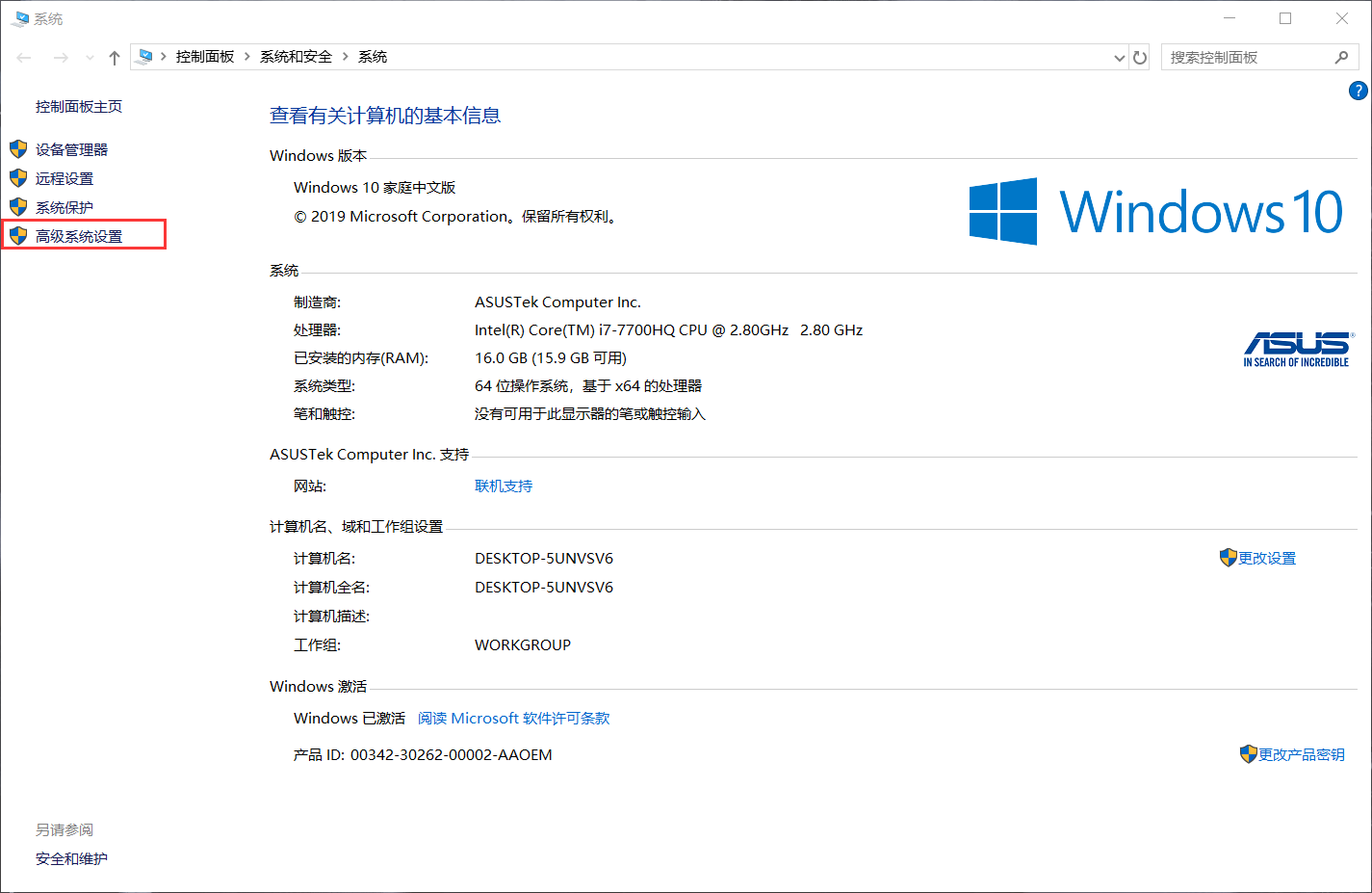
点开之后会有环境变量 进去之后
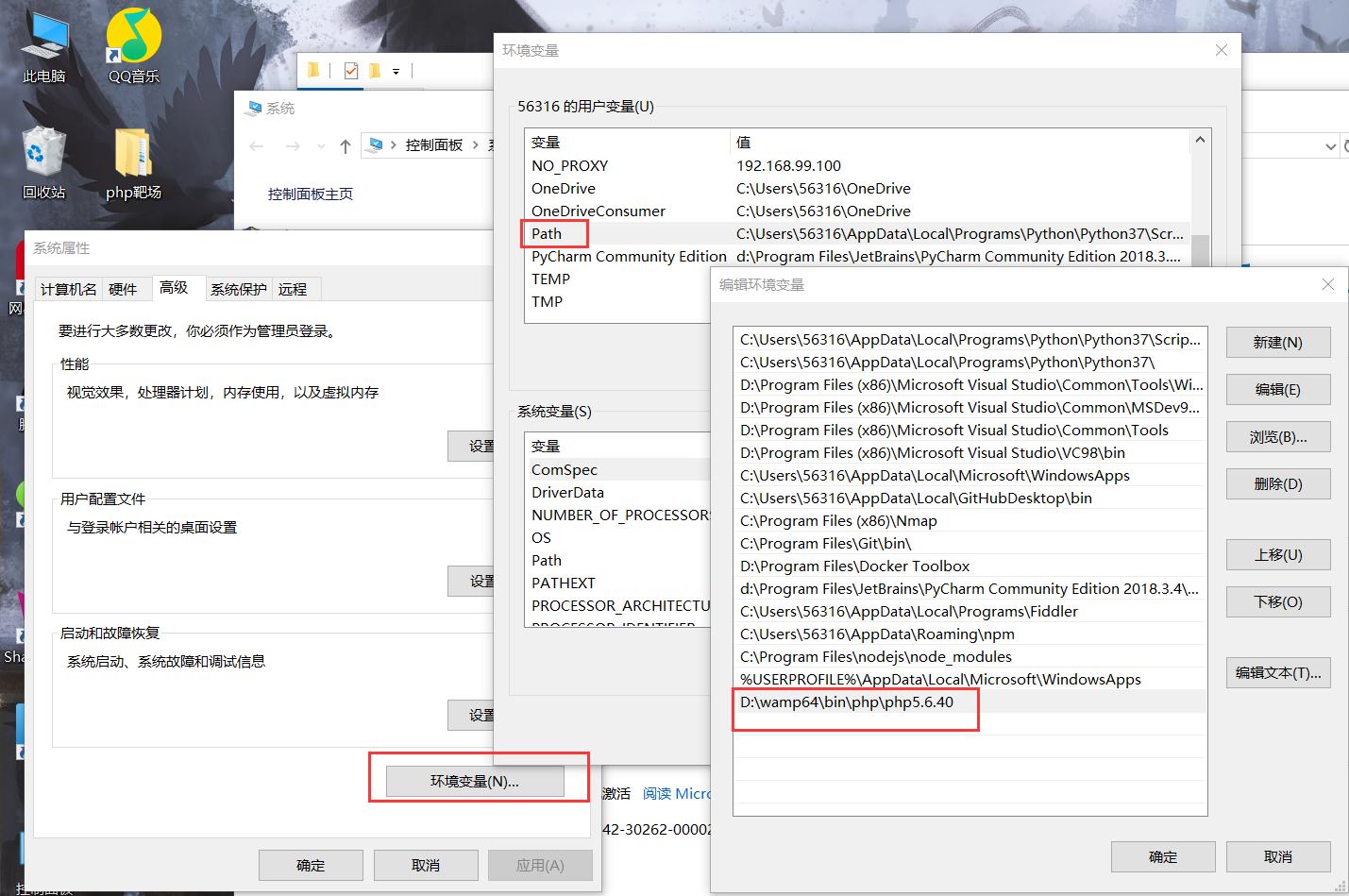
进去cmd 查看版本
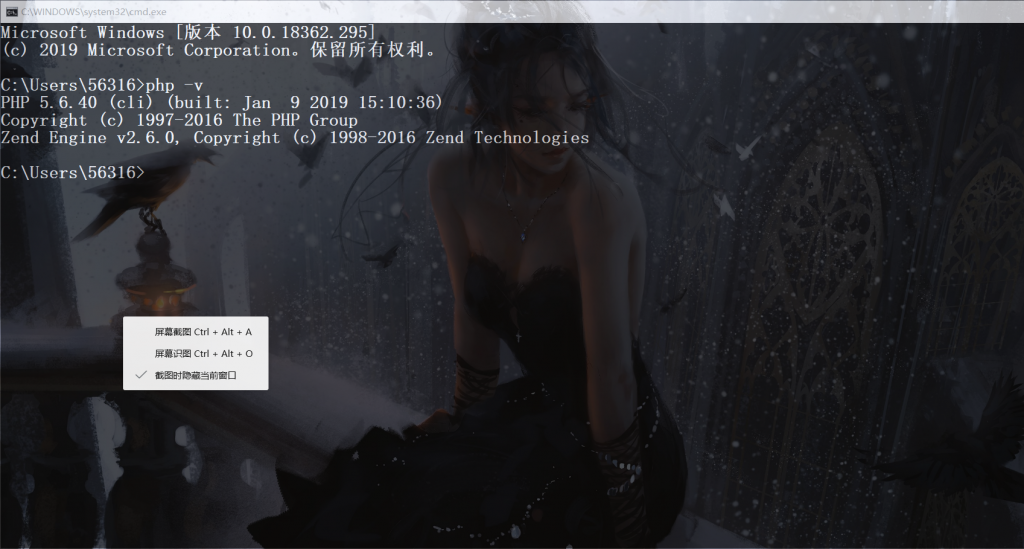
这样系统的环境变量就配置好了
0x03 Sublime Text 环境创建
打开软件 sublime text 打开工具
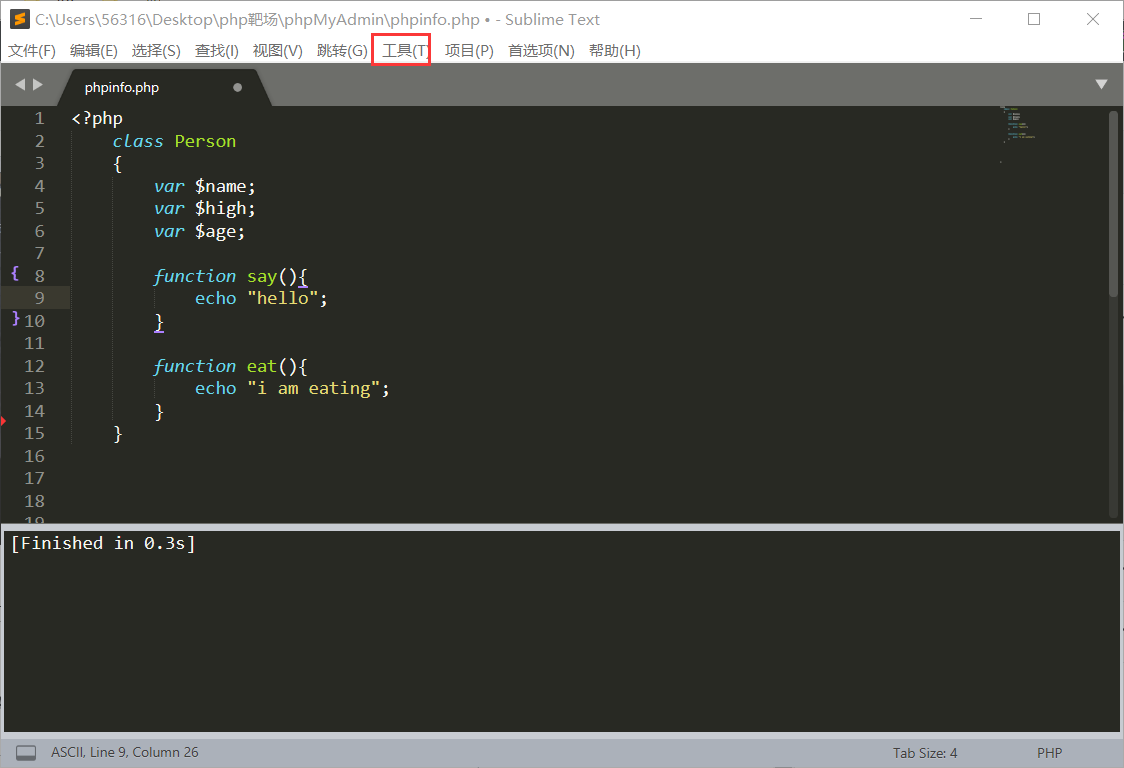
找到编译系统 点开 选择新建编译系统
在新弹出的窗体中,把默认内容({ “shell_cmd”: “make”}替换成
{
“cmd”: [“php”, “
f
i
l
e
”
]
,
“
f
i
l
e
r
e
g
e
x
”
:
“
p
h
p
file”], “file_regex”: “php
file”],“fileregex”:“php”,
“selector”: “source.php”
}

换成如上代码 然后一直默认保存就可以了
0x04 结果
结果如下
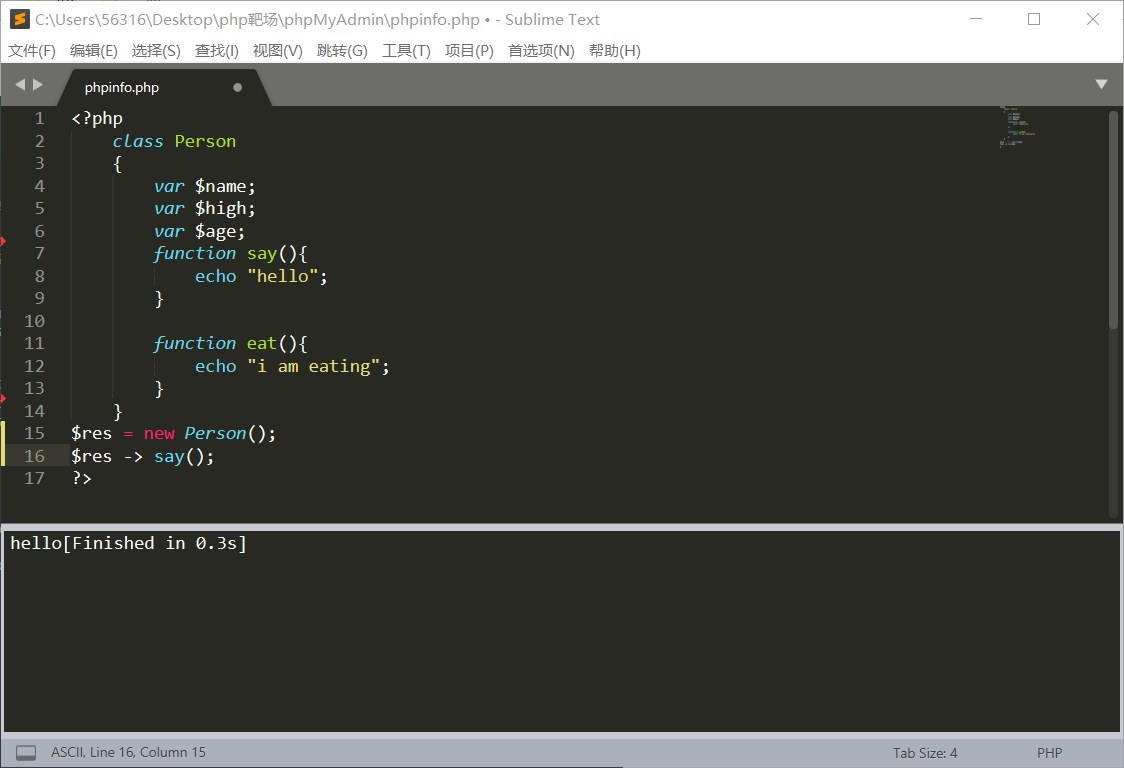
参考文章: https://juejin.im/post/5bc43a18f265da0ac727214d
最后
以上就是无聊小蝴蝶最近收集整理的关于Sublime Text 配置php编译环境0x00 前言0x01 WampServer 集成环境的安装0x03 Sublime Text 环境创建0x04 结果的全部内容,更多相关Sublime内容请搜索靠谱客的其他文章。








发表评论 取消回复